Tak jako v dřívějších verzích Windows byla k dispozici možnost nastavení takzvané pracovní skupiny, nabízí vám Windows 7 i nadcházející Windows 8 přípravu a propojení počítačů v rámci domácí skupiny. Abyste mohli možnosti a výhody domácí skupiny využívat, musíte ji nejprve samozřejmě vytvořit, poté jsou k dispozici další doplňující možnosti. Pojďme se společně podívat na to, jaké funkce prozrazuje aktuálně dostupná testovací verze Windows 8.
Tip navíc: Pokud si chcete Windows 8 v aktuální testovací verzi vyzkoušet, pomůže vám náš
původní článkek. Jestliže potřebujete rady pro virtuální instalaci bez rizika, máme také
odpovídající návod.
Ve Windows 8 jsou možnosti nastavení sdílení dostupné po připojení k síti, úvodní dialog se na ploše objeví v pravém panelu nástrojů - pro zapnutí zvolte možnost Enable sharing and connect to devices, čímž se automaticky nastaví některé volby. Pokud se naopak připojujete například v internetové kavárně, k veřejnému hotspotu nebo jiné nedůvěryhodné síti, je samozřejmě lepší zvolit možnost Don't enable sharing or connect to devices, čímž sice k ostatním počítačům nebudete moci pomocí domácí skupiny přistupovat, nicméně zase nikdo nebude pátrat ve vašich sdílených údajích.
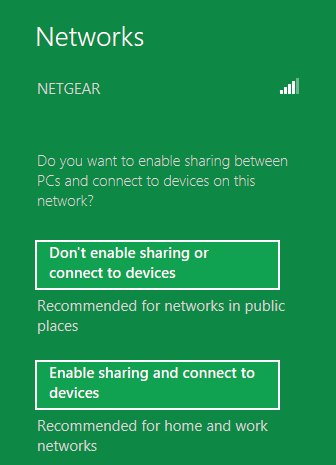
Úvodní dialog během připojení k nové síti
Pokud byste již měli aktuální připojení k síti nastavené jako veřejné, tedy bez podpory funkcí pro sdílení a průzkum ostatních počítačů a síťových zařízení, můžete je změnit na privátní pomocí sekce Network and Sharing Center v Control Panel. Jedná se o verzi stávajícího centra pro sdílení v Ovládacích panelech, která je aktuálně dostupná ve Windows 7. Zde klepněte na možnost Public network a poté změňte nastavení prostřednictvím odkazu Yes, let other people see content that I share on my PC.
Úprava domácí skupiny
Správu domácí skupiny nyní můžete ve Windows 8 provést na několika místech, praktické je například použití přímo inovovaného Průzkumníku Windows (tedy v anglickém originále Windows Explorer). V levé nabídce je totiž k dispozici odkaz Homegroup po jehož výběru se změní zobrazení hlavní části okna i ribbonové nabídky v horní polovině.
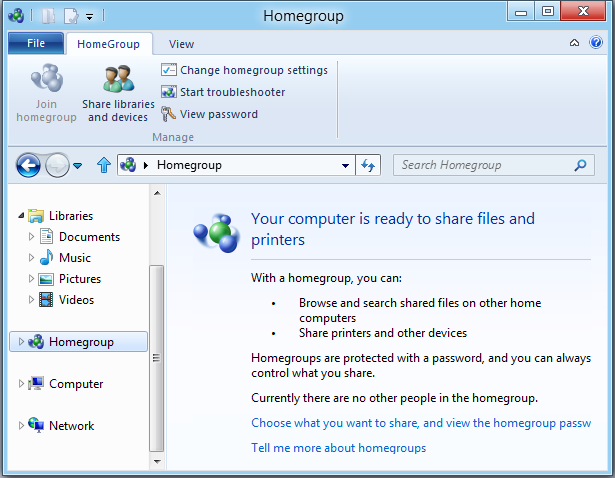
Nastavení sdílení v novém Průzkumníku Windows
Klepnutím na možnost Share libraries and devices zobrazte dialog, v němž si můžete zvolit, které typy souborů si přejete sdílet. U každé položky máte k dispozici volby Shared a Not shared, které ve Windows 8 oproti aktuálním „sedmičkám“ nahrazují klasický zaškrtávací pole odpovídajícího průvodce. Pamatujte na to, že ani zde se sdílení netýká konkrétního typu souborů, ale knihoven – data tedy pro sdílení musí být umístěna v knihovnách uživatelského účtu, stejně jako je tomu nyní ve Windows 7. Důležitá je také sekce Printers & Devices, jež dovoluje sdílet tiskárny a další připojená zařízení.
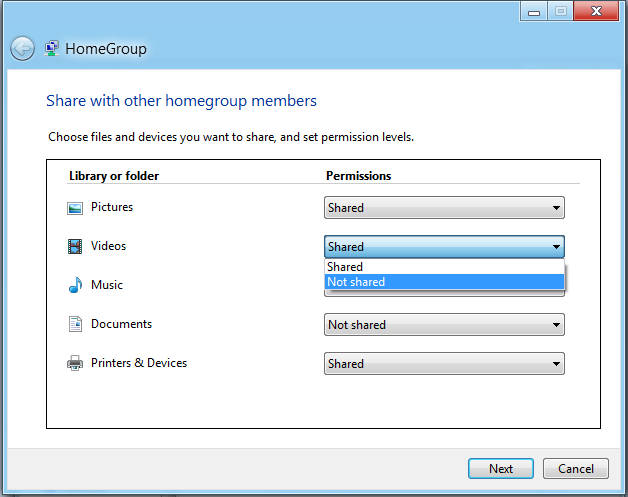
Výběr položek určených pro sdílení
Do domácí skupinu, kterou jste dříve vytvořili, do budoucna budete moct přidat další počítač, například při připojení nového počítače nebo notebooku, s nímž budete chtít data sdílet. Pro tento účel je zapotřebí znát přístupové heslo, jež vám Windows 8 prozradí v Průzkumníku Windows po klepnutí na odkaz View password. Opište si je, případně následujte odkaz Print this page. Přidání nového počítače proveďte po klepnutí na možnost Join homegroup, nejsnáze opět právě v Průzkumníku Windows.
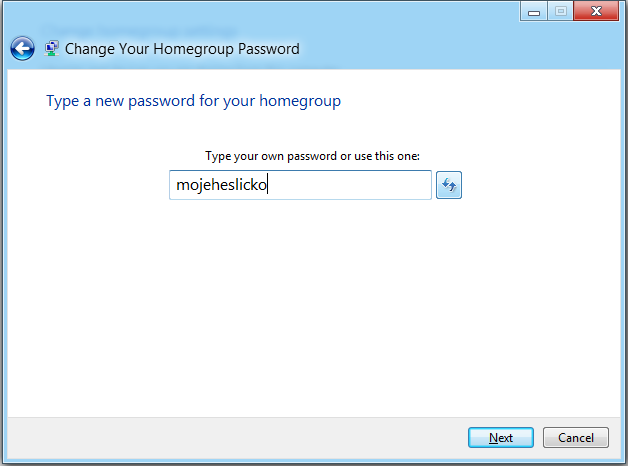
Změna hesla, pomocí kterého bude možné přistupovat ke sdílení
Sdílení libovolných složek
Nyní již máte ve Windows 8 vytvořenou domáci skupinu a připravené možnosti sdílení, které do budoucna můžete chtít změnit. V Průzkumníku Windows v takovém případě následujte odkaz Change homegroup settings – kromě možnosti úpravy sdílených dat se zde nabízí i důležitá změna výchozího hesla. Automaticky vygenerované heslo k domácí skupině si totiž můžete jen velice těžko zapamatovat, snaží se totiž splnit požadavky na co nejvyšší bezpečnost. Jde tedy o změť znaků a číslic, jestliže si chcete vytvořit vlastní, klepněte na Change the password a do nabídnutého pole zadejte libovolné vlastní heslo. Nezapomínejte ale, že toto heslo musíte ručně zadat také do všech počítačů, které jsou již do domácí skupiny připojeny.
Domácí skupiny patří mezi jedny z možností, jak provést sdílení ve Windows 8, a jsou určeny hlavně pro uživatele, kteří chtějí rychlé nastavení. Kromě této varianty samozřejmě můžete použít také klasické techniky, tedy výběr sdílení souborů, složek, tiskáren a jiných zařízení, která mají být využívána jinými uživateli. Záleží hlavně na tom, co právě potřebujete: domácí skupiny poskytnou jednoduché a rychlé sdílení všech předvybraných souborů, detailní nastavení sdílení umožní přesně specifikovat, kteří uživatelé mají mít k čemu jaký přístup.
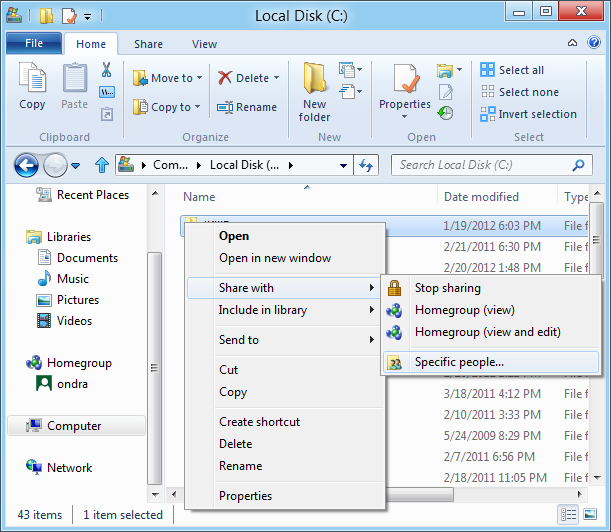
Sdílení libovolné složky pomocí pomocí inovovaného Průzkumníku Windows
Pokud chcete sdílet data komukoliv, kdo se k vašemu počítači připojí, umístěte je i ve Windows 8 do složky Veřejné, tedy C:\Users\Public. Sem do připravené struktury složek zkopírujte například hudbu a filmy, kterážto data nepodléhají přílišným omezením přístupových práv. Pokud byste naopak chtěli zvolit složku, ke které mají mít přístup jen vybraní uživatelé, klepněte na ni pravým tlačítkem myši a využijte nabídku Share with. Nezapomeňte, že při běžném domácím použití jsou využívány místní účty, a tak připojivší se uživatel musí mít vytvořen lokální záznam právě ve vašem počítači, případně patřit do požadované skupiny.